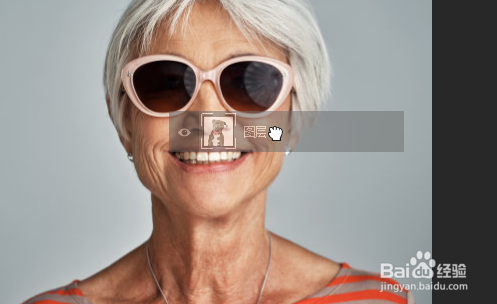Photoshop如何制作镜片反光
1、打开一张有带眼睛的图片,然后将一张要反光的图片拖动到这里
2、接着复制成两张一样的图片,然后调整图片各自的位置和大小
3、接着点击工具栏中的快速选择工具
4、然后将眼镜的部位抠出来
5、最后将两张要进行反光的图片都选择混合模式为正片叠底
6、最后就可以看到效果了
声明:本网站引用、摘录或转载内容仅供网站访问者交流或参考,不代表本站立场,如存在版权或非法内容,请联系站长删除,联系邮箱:site.kefu@qq.com。
阅读量:25
阅读量:54
阅读量:92
阅读量:23
阅读量:56